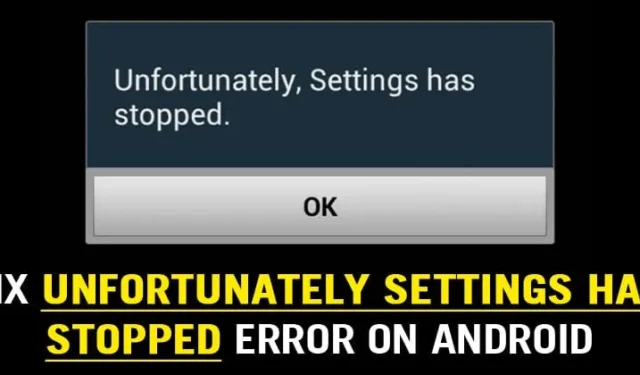
Pokud jste uživatelem systému Android, možná jste již zažili následující chybu: Nastavení se bohužel zastavilo.
Toto je jedna z nejvíce dráždivých chyb, kterými se operační systém Android potýká. Zde v tomto článku probereme vše o chybové zprávě a o tom, jak ji můžete opravit.
Co je bohužel chyba nastavení se zastavila?
K chybě může dojít po instalaci nové aktualizace firmwaru. Toto je běžný problém, ale způsobil zmatek, když byla vydána aktualizace KitKat.
Chyba nemusí vždy souviset s aktualizací softwaru; někdy chybu vyvolají i poškozené aplikace. Protože se však jedná o velmi běžný problém, problém by mohl vyřešit jednoduchý restart. Pokud se vám však často zobrazuje chybová zpráva, je třeba udělat několik dalších věcí.
Ve většině případů může restartování smartphonu opravit chybu na vašem zařízení Android. Pokud se vám však často zobrazuje chybový kód i po restartu, měli byste udělat následující.
1. Restartujte zařízení
Jak jsme již diskutovali výše, ve většině případů může jednoduchý restart opravit chybu „Bohužel, nastavení se zastavilo“ na vašem smartphonu Android. Takže restartujte zařízení.
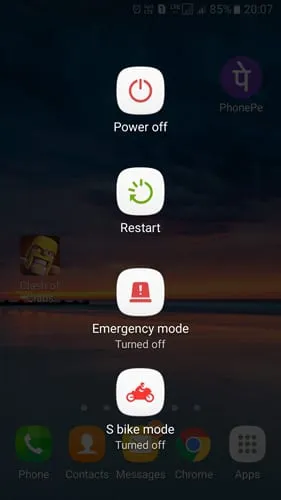
- Stiskněte a podržte tlačítko napájení vašeho zařízení
- Zobrazí se vyskakovací okno, kde musíte klepnout na Restart/Reboot
- Nyní počkejte, až se telefon restartuje.
Po restartu použijte smartphone; chybu už nedostanete. Pokud se chyba zobrazuje i po restartu, postupujte podle následujících metod.
2. Vymažte paměť RAM telefonu
Chybu na Androidu spouští i nedostatek paměti RAM. Vymazání paměti RAM telefonu je snadné; můžete to udělat bez použití jakékoli aplikace třetí strany. Smartphony se obvykle dodávají s výchozí aplikací pro správu paměti RAM, která pomáhá vymazat paměť RAM jediným klepnutím.
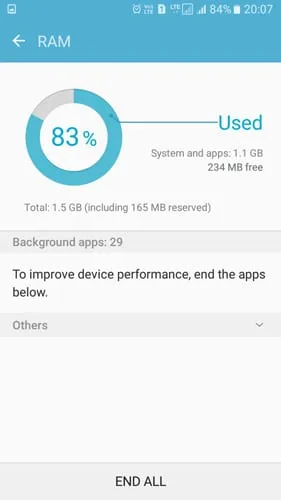
- Nejprve vyhledejte vestavěný správce paměti RAM v zařízení. Na Samsungu se správce RAM nachází v ‚Smart Manager‘
- Ve Správci paměti RAM uvidíte, kolik paměti RAM vaše zařízení právě využívá.
- Nyní klepněte na „Vymazat RAM“ pro uvolnění paměti RAM.
Začněte používat smartphone jako obvykle a zjistěte, zda se chyba stále zobrazuje.
3. Vymažte mezipaměť nastavení
Poškozené soubory mezipaměti hrají klíčovou roli v každé chybě systému Android. Pokud je mezipaměť aplikace Nastavení poškozena, může to způsobit neobvyklé problémy. Chcete-li tedy zkontrolovat mezipaměť aplikace Nastavení, musíte postupovat podle těchto kroků.
1. Nejprve přejděte do Nastavení > Aplikace nebo Správce aplikací.
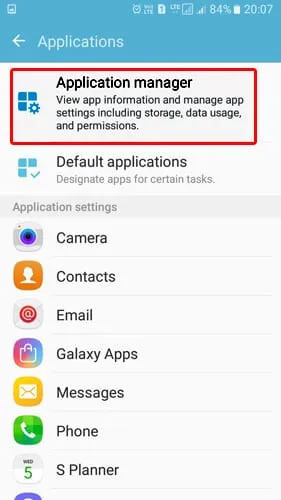
3. Najděte aplikaci Nastavení a klepněte na ni.
4. Nyní klepněte na Force Stop . Poté klepněte na Vymazat mezipaměť a restartujte zařízení Android.
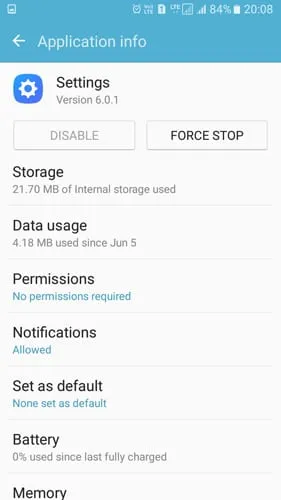
Po restartu použijte svůj smartphone Android normálně a zkontrolujte, zda chyba přetrvává. Pokud výše uvedená metoda chybu neodstraní, postupujte podle následujícího.
4. Vymažte mezipaměť zařízení
Musíme vymazat mezipaměť všech aplikací nainstalovaných ve vašem zařízení. Po vymazání mezipaměti se telefon může chovat nezvykle, ale během několika minut používání se usadí.
1. Přejděte do Nastavení na vašem Androidu
2. Nyní na panelu Nastavení najděte možnost Úložiště
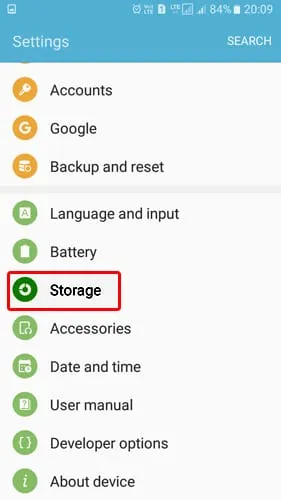
3. V části Úložiště musíte najít a klepnout na možnost Data v mezipaměti
4. Nyní se zobrazí vyskakovací okno „Vymazat data z mezipaměti“. Klepnutím na Smazat vymažete soubor mezipaměti.
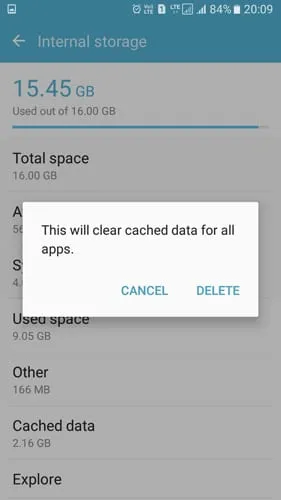
Tím vymažete všechna data uložená v mezipaměti ze smartphonu Android. Nyní restartujte své zařízení Android a použijte jej. Chyba Bohužel nastavení se zastavila už se vám nezobrazí.
5. Odinstalujte nedávno nainstalovanou aplikaci
Aktualizace Androidu nebo aplikací někdy spustí chybu Nastavení se bohužel zastavilo na Androidu. Pokud se tedy po instalaci jakékoli aplikace třetí strany zobrazí chyba, musíte tuto konkrétní aplikaci třetí strany odinstalovat.
Pokud s nainstalovanými aplikacemi není nic špatného, můžete zkusit zavést systém do nouzového režimu. Nouzový režim vypne všechny aplikace třetích stran nainstalované ve smartphonu Android. Pokud tedy k chybě došlo kvůli aplikaci, v nouzovém režimu se bohužel nastavení zastavilo.
Pokud se zobrazí chyba v nouzovém režimu, aplikace nemají problém. Takže přeskočte tuto metodu a postupujte podle následující.
6. Obnovení továrního nastavení
Pokud všechny výše uvedené metody chybu neopravily, poslední možností je obnovení továrního nastavení zařízení Android. Resetování dat by odstranilo všechny nainstalované aplikace a soubory z vašeho zařízení Android. Před provedením obnovení továrního nastavení tedy vytvořte správný soubor zálohy dat.
Resetování smartphonu Android je snadné; postupujte podle několika jednoduchých kroků níže.
1. Nejprve otevřete Nastavení na smartphonu Android
2. Nyní v části Nastavení musíte najít a klepnout na Zálohovat a obnovit .
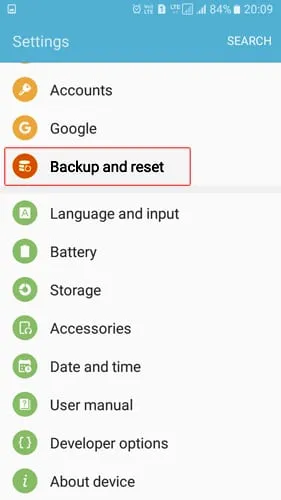
3. Na další obrazovce klepněte na Obnovení továrních dat .
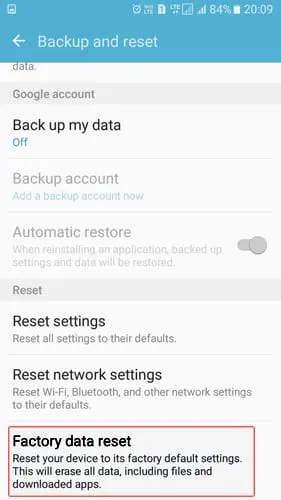
4. Nakonec klepněte na tlačítko Resetovat telefon .
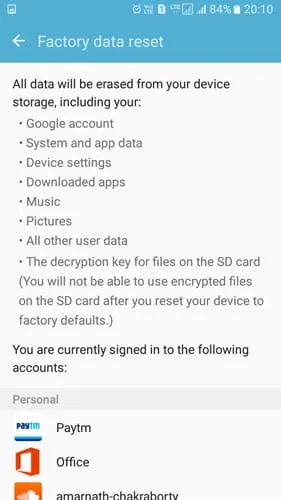
Tím se vymažou všechny soubory uložené v interním úložišti Androidu. Po resetování bude vaše zařízení fungovat správně a už se vám nebude zobrazovat chyba „Bohužel nastavení se zastavilo“.
7. Vymažte mezipaměť obchodu a služeb Google Play
Mnoho uživatelů tvrdilo, že chybu „Bohužel nastavení se zastavilo“ v systému Android vyřešili vymazáním mezipaměti obchodu a služeb Google Play. Proto můžete také zkusit chybu odstranit. Zde je to, co musíte udělat.
1. Otevřete na svém Androidu aplikaci Nastavení, přejděte dolů a klepněte na Aplikace .
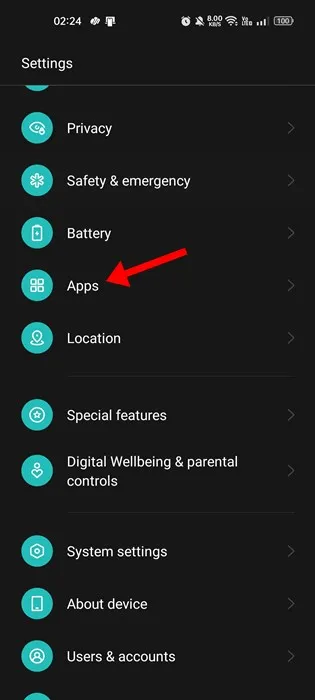
2. Na obrazovce Aplikace klepněte na Správa aplikací .
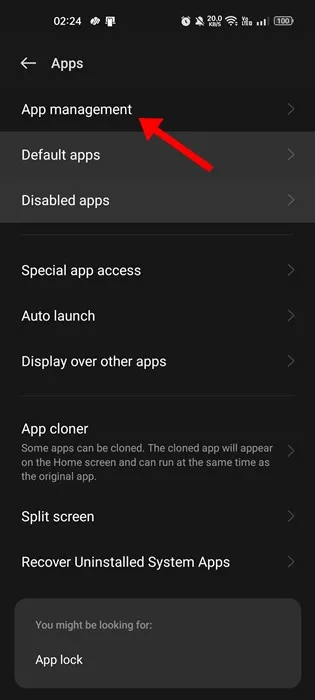
3. Nyní vyhledejte a klepněte na Obchod Google Play. Dále klepněte na Využití úložiště .
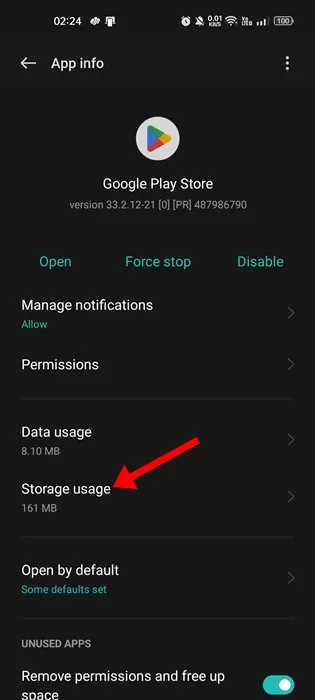
4. Na obrazovce Využití úložiště klepněte na Vymazat mezipaměť .
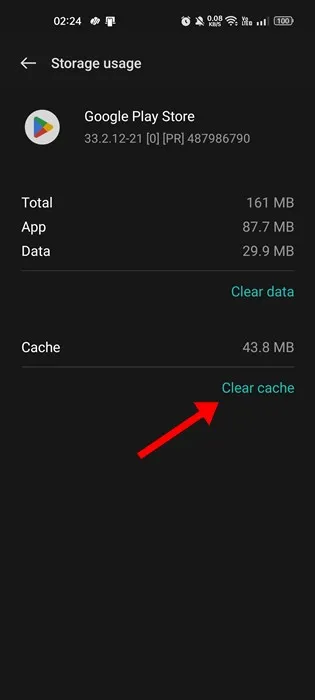
5. Totéž musíte udělat pro aplikaci Služby Google Play. Klepněte na Služby Google Play > Využití úložiště. Na Využití úložiště klepněte na Vymazat mezipaměť.
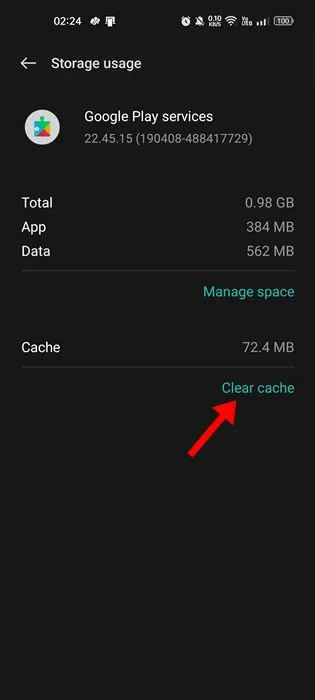
A je to! Po provedení změn nezapomeňte restartovat telefon Android.
8. Odinstalujte a znovu nainstalujte Aktualizace obchodu Google Play
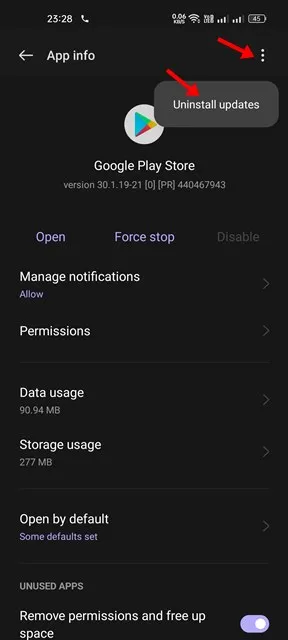
Chápeme, že Obchod Google Play nemusí dělat nic s chybou Bohužel nastavení se zastavilo, ale tyto metody někdy chybu opraví. Vše, co musíte udělat, je vymazat mezipaměť pro Google Play a odinstalovat aktualizaci obchodu Google Play.
Chcete-li to provést, přejděte do Nastavení> Aplikace. Nyní v části Aplikace najděte „Obchod Google Play“ a klepněte na něj. Vymažte mezipaměť a odinstalujte předchozí aktualizace. Po dokončení restartujte zařízení a chyba Bohužel nastavení se zastavila zmizí.
9. Vymazání oddílu mezipaměti
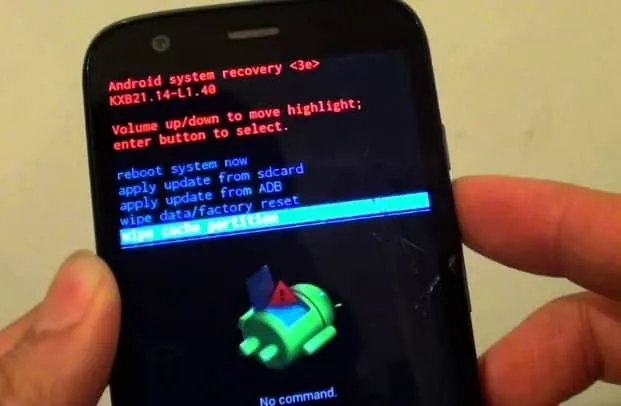
Chcete-li vymazat oddíl mezipaměti, budete muset vstoupit do režimu obnovení. Tyto věci vymažou veškerou systémovou mezipaměť, včetně mezipaměti aplikace.
Pro vstup do režimu obnovy však musíte znát kombinaci kláves. Možnost režimu obnovení vašeho zařízení můžete vyhledat online.
Chcete-li tedy vymazat oddíl mezipaměti, vypněte smartphone a stisknutím kombinace kláves přejděte do režimu obnovení. Nyní z nabídky Recovery Menu přejděte pomocí tlačítka hlasitosti na možnost Wipe Cache Partition . Pomocí tlačítka napájení vyberte možnost Vymazat oddíl mezipaměti.
Tento článek sdílí všechny způsoby, jak opravit chybu Nastavení se bohužel zastavilo na vašem smartphonu Android. Dejte nám vědět, pokud potřebujete další pomoc s vyřešením této chyby v komentářích.




Napsat komentář